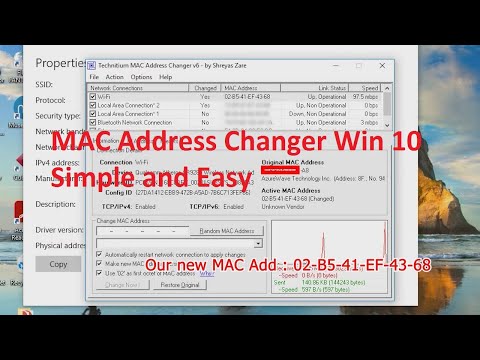हमारी पिछली पोस्टों में से एक में, हमने देखा है कि छवियों को अपने पीसी पर कैसे सहेजना है, जब राइट-क्लिक अक्षम है। अब आइए देखें कि इसे अक्षम करने वाली वेबसाइटों पर राइट क्लिक कैसे सक्षम करें, और वेब पेज से टेक्स्ट कॉपी करें।
ब्राउजिंग करते समय, हम अक्सर यादृच्छिक वेबसाइटों पर उपयोगी जानकारी प्राप्त करते हैं, लेकिन जब हम इसे नोट करना चाहते हैं, तो हमारे प्रयास व्यर्थ हो जाते हैं जब हम एक विंडो देखते हैं " क्षमा करें, यह कार्यक्षमता व्यवस्थापक द्वारा अक्षम कर दी गई है"क्योंकि साइट व्यवस्थापक द्वारा राइट-क्लिक विकल्प अक्षम कर दिया गया है। अगर जानकारी एक गाइड या कुछ है, तो यह कभी-कभी हमारे लिए जीवनभर हो सकती है। इसे फिर से जोड़ना या इसे फिर से भरना एक श्रमिक गतिविधि है। एक विकल्प पूरे वेब पेज को ऑफ़लाइन पढ़ने के लिए सहेजना होगा। लेकिन अगर आपको पाठ के केवल कुछ हिस्सों की प्रतिलिपि बनाने की आवश्यकता है, तो ये विकल्प अधिक समझ सकते हैं।
वेबसाइटों पर राइट क्लिक कैसे सक्षम करें
आइए वेबसाइटों पर दायाँ क्लिक को पुन: सक्षम करने के कुछ तरीकों पर नज़र डालें और राइट क्लिक अक्षम वेबसाइटों या ब्लॉगों से कॉपी करें, जिन्होंने ब्राउज़र सेटिंग्स के माध्यम से या तृतीय-पक्ष टूल का उपयोग करके अपने वेब पृष्ठों पर इसे बंद कर दिया है।
ए] तीसरे पक्ष के उपकरण के बिना
अनिवार्य रूप से वह कोड जो इस सुविधा को अक्षम करता है और जब आप वेब पेज पर राइट-क्लिक करने का प्रयास करते हैं तो विंडो को प्रदर्शित करता है जावास्क्रिप्ट में लिखा जाता है। लेकिन कुछ तरीके हैं जिनका उपयोग हम इसे बाईपास कर सकते हैं।
1. कोड विधि का उपयोग करना
इस विधि में, आपको बस इतना करना है कि नीचे की स्ट्रिंग को याद रखें, या इसे किसी स्थान पर सुरक्षित रखें:
javascript:void(document.oncontextmenu=null);
अब से, जब भी आप किसी वेब पेज पर आते हैं, जिसमें राइट-क्लिक विकल्प अक्षम कर दिया गया है, तो बस उपरोक्त कोड कॉपी करें, इसे ब्राउज़र पता बार में पेस्ट करें और एंटर दबाएं। बस!
अब आप फ्लाई पर राइट-क्लिक संदर्भ मेनू विकल्प तक पहुंच पाएंगे। लेकिन, यहां पर नकारात्मकता है कि आपको राइट-क्लिक मेनू तक पहुंचने के लिए हर बार इसका उपयोग करने की आवश्यकता है।

2. सेटिंग्स से जावास्क्रिप्ट को अक्षम करना
आप जावास्क्रिप्ट को अक्षम कर सकते हैं और स्क्रिप्ट चलाना बंद कर सकते हैं जो राइट-क्लिक सुविधा अक्षम करता है। यह पोस्ट आपको इंटरनेट एक्सप्लोरर, क्रोम, फ़ायरफ़ॉक्स और ओपेरा में जावास्क्रिप्ट को अक्षम करने का तरीका दिखाएगा।
एक बार जब आप जावास्क्रिप्ट को अक्षम कर देते हैं, तो वेब पेज पर वापस आएं और फिर इसे पुनः लोड करें। बूम! आप एक चैंप की तरह राइट क्लिक मेनू तक पहुंच पाएंगे। लेकिन, इस विधि के साथ दोष यह है कि आप पूरी तरह से जावास्क्रिप्ट को बंद कर रहे हैं, जिसका अर्थ है कि यह किसी भी जावास्क्रिप्ट कोड को नहीं चलाएगा, वेब पेज की अन्य कार्यक्षमताओं को प्रतिबंधित करेगा। तो, एक बार कॉपी करने के बाद, आपको फिर से अपने वेब ब्राउज़र में जावास्क्रिप्ट को फिर से सक्षम करने की आवश्यकता है।
3. अन्य तरीकों
यदि आपका इरादा वेब पेज से टेक्स्ट कॉपी करने के लिए है तो आप वेब पेज के स्रोत कोड को देखकर आसानी से कर सकते हैं। मारो Ctrl + U और आवश्यक पाठ ढूंढें और फिर प्रतिलिपि बनाएँ।
दूसरा तरीका वेब पेज को अपने कंप्यूटर पर सहेजना है Ctrl + S शॉर्टकट, इसे खोलने के लिए डबल-क्लिक करें और फिर आवश्यक टेक्स्ट क्षेत्र की प्रतिलिपि बनाएँ।
बी] थर्ड पार्टी टूल्स का उपयोग करना
यदि आप अपने ब्राउज़र के आंतरिक जांचने में इतना अधिक नहीं हैं, तो हमेशा आप अन्य तरीकों से इसका उपयोग कर सकते हैं जिसका उपयोग आप कर सकते हैं।
1. वेब प्रॉक्सी का उपयोग करना
सीधे शब्दों में कहें, एक वेब प्रॉक्सी कुछ ऐसा है जो आपके और इंटरनेट के बीच बैठता है और आपको आईपी पते जैसे विवरणों को छिपाने के द्वारा अनामित वेबसाइटों को ब्राउज़ करने देता है। आप ऐसी साइट पर जा सकते हैं जो वेब प्रॉक्सी प्रदान करता है, जैसे hide.me या filterbypass, और वेब पेज का यूआरएल दर्ज करें जहां राइट-क्लिक विकल्प अक्षम कर दिया गया है। चेक स्क्रिप्ट को हटा दें विकल्प जो साइट को किसी भी स्क्रिप्ट को चलाने से रोकता है और जाता है।

2. ब्राउज़र एक्सटेंशन का उपयोग करना
यदि आप उपर्युक्त तरीकों में से किसी एक में आराम नहीं पा रहे हैं, तो आप हमेशा वेब स्टोर से सहायता ले सकते हैं। बस ब्राउज़र में एक्सटेंशन इंस्टॉल करें जो आपको सिरदर्द के बिना नौकरी करता है। इस उद्देश्य के लिए कई एक्सटेंशन उपलब्ध हैं। आप फ़ायरफ़ॉक्स के लिए क्रोम या राइट टू क्लिक के लिए राइटटॉपी देख सकते हैं।
ध्यान दें: हमेशा कॉपीराइट का सम्मान करें। कॉपीराइट समस्याओं के कारण कई बार, वेबसाइट राइट क्लिक विकल्प अक्षम करती हैं क्योंकि वे नहीं चाहते हैं कि उनकी सामग्री को नोट किया जाए। यदि आपके द्वारा संभाले जाने वाले पाठ में कॉपीराइट समस्याएं हैं, तो आपको इसे पुन: उत्पन्न करते समय सावधान रहना होगा। यहां कुछ भी अवैध सुझाव नहीं दिया गया है - आधिकारिक Google और मोज़िला वेबसाइटों पर उपलब्ध आपके ब्राउज़र और तृतीय-पक्ष टूल का उपयोग करके केवल कामकाज।
संबंधित पोस्ट:
- विंडोज 10 में इन कीबोर्ड शॉर्टकट के साथ जल्दी से कथन और मैग्निफायर संचालित करें
- जावा और जावास्क्रिप्ट के बीच अंतर। क्या आपको जावा या जावास्क्रिप्ट को अक्षम करना चाहिए?
- जावास्क्रिप्ट साइन इन करने के लिए आवश्यक है - अपने ब्राउज़र में जावास्क्रिप्ट सक्षम करें
- इंटरनेट एक्सप्लोरर, क्रोम, फ़ायरफ़ॉक्स, ओपेरा में जावास्क्रिप्ट को अक्षम करें
- विंडोज के लिए वैकल्पिक ब्राउज़रों की सूची